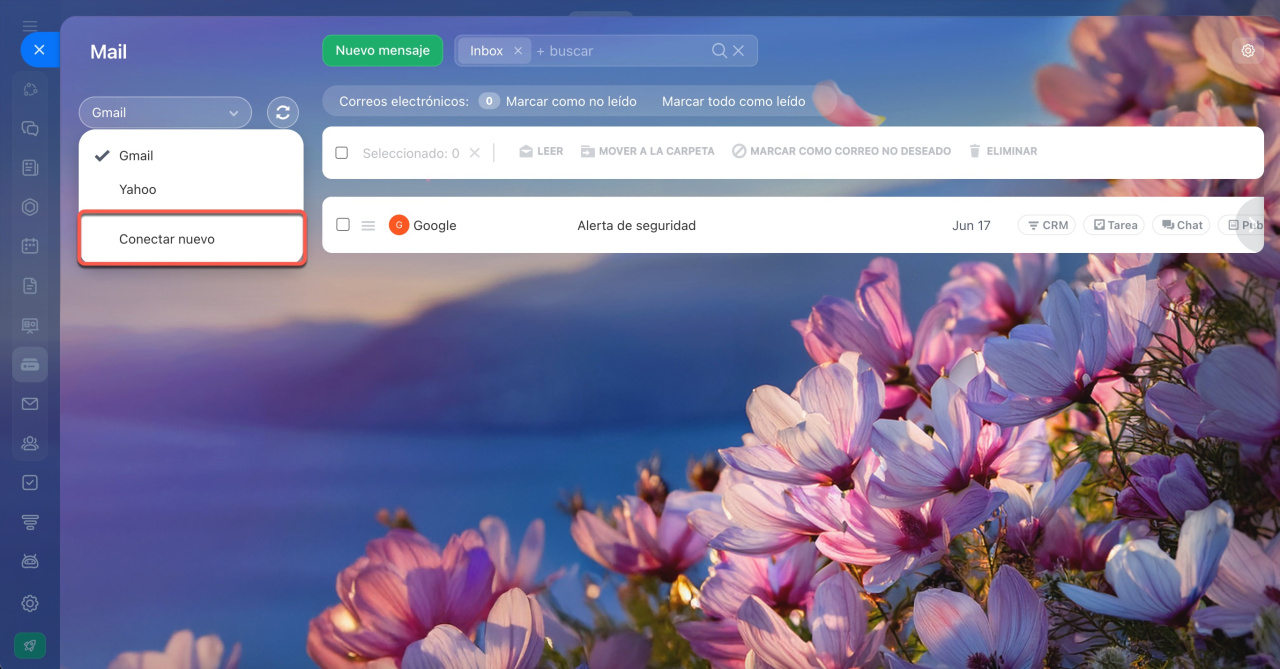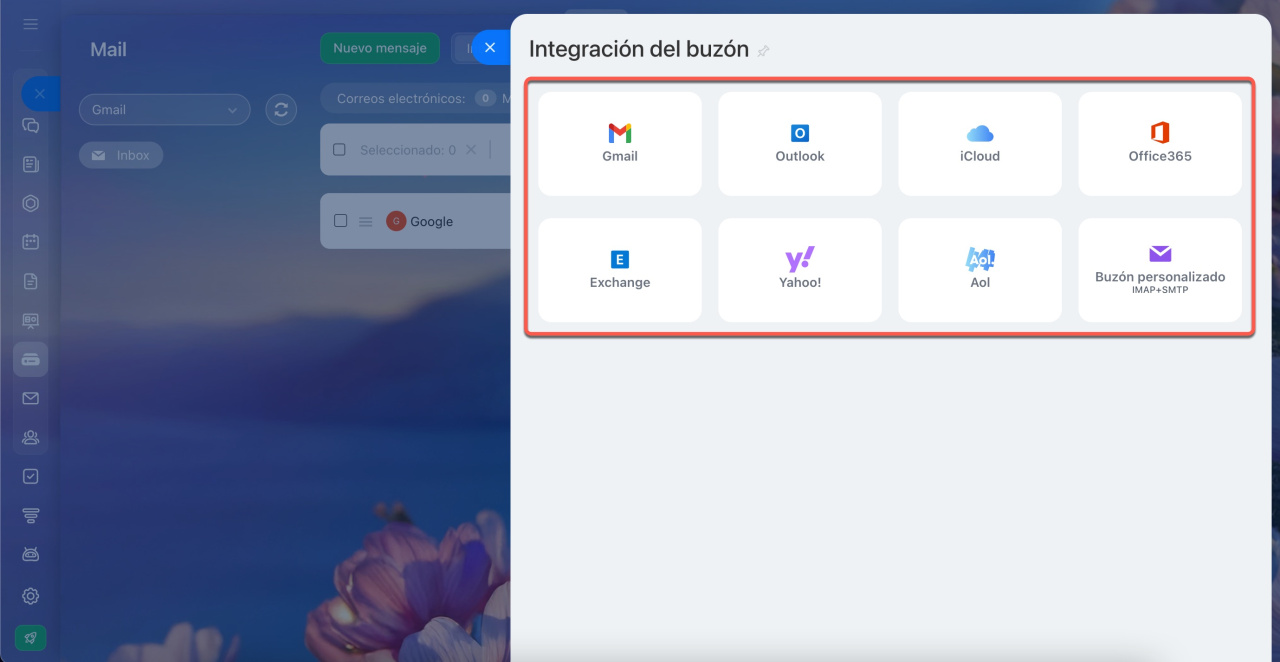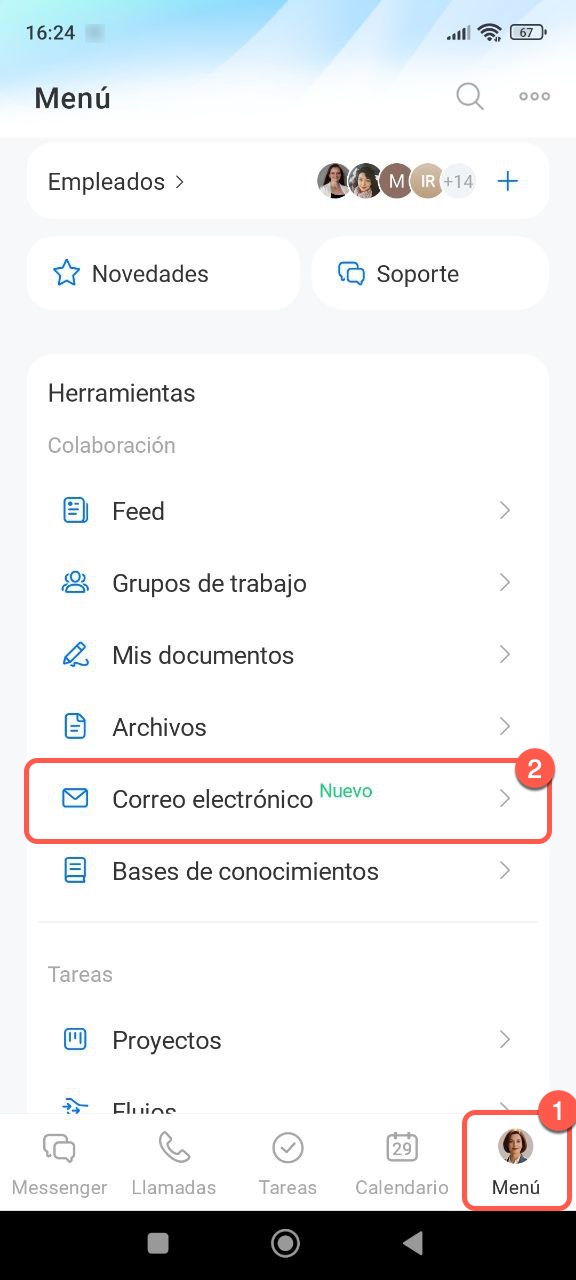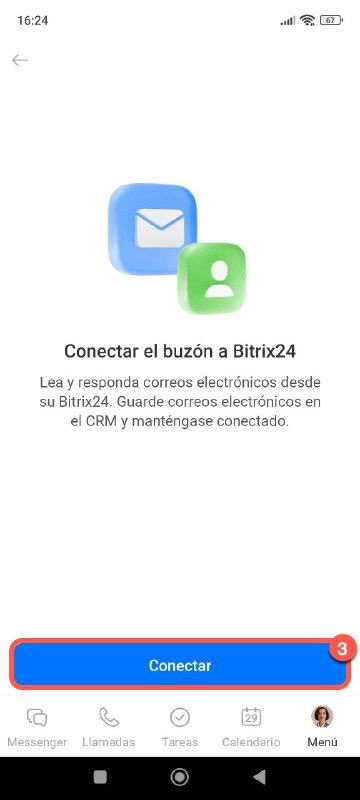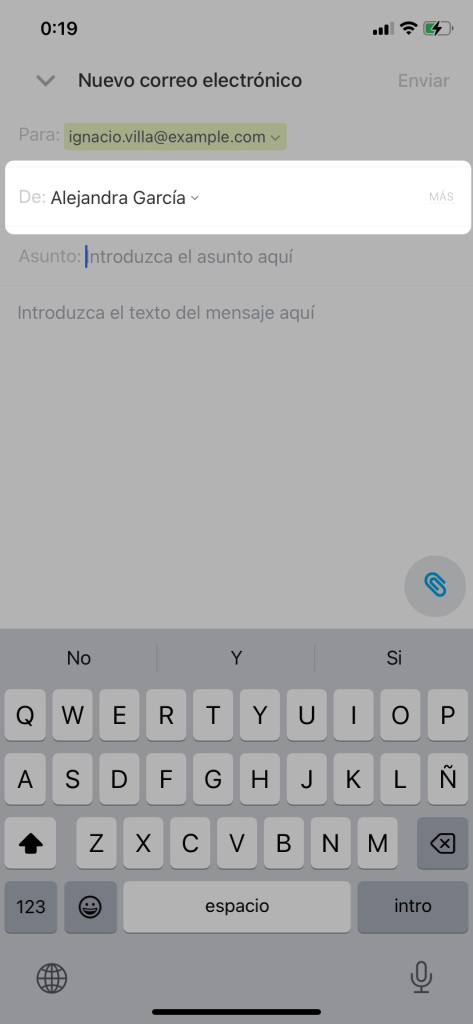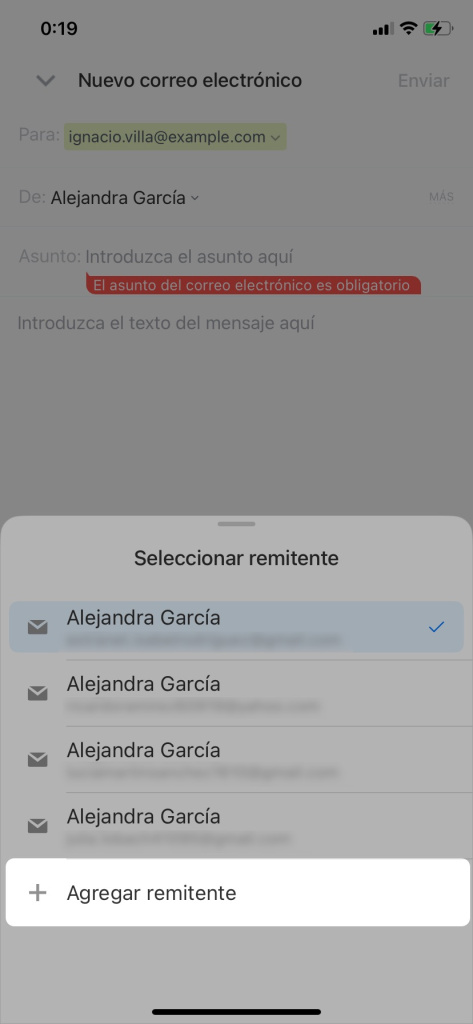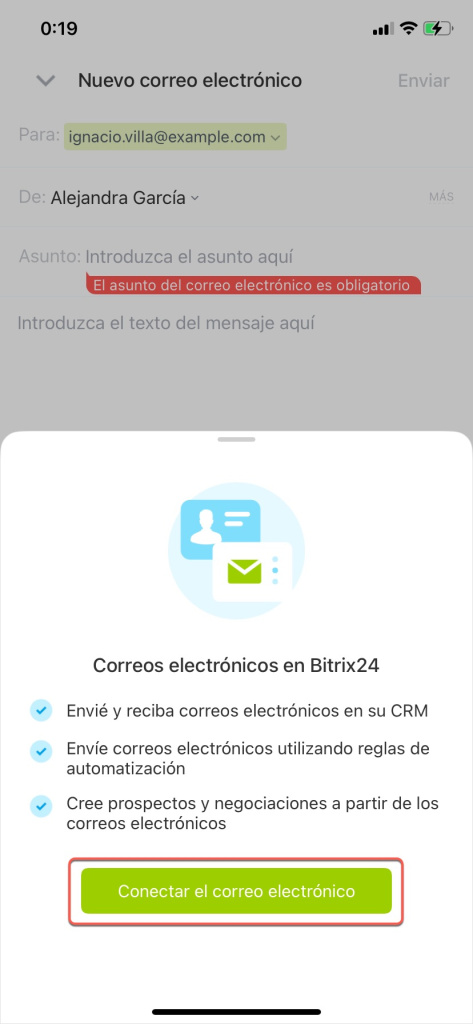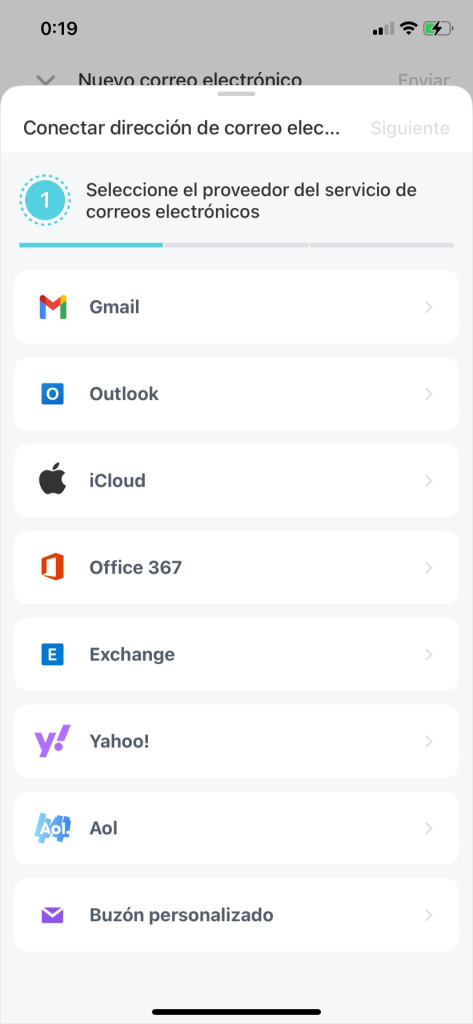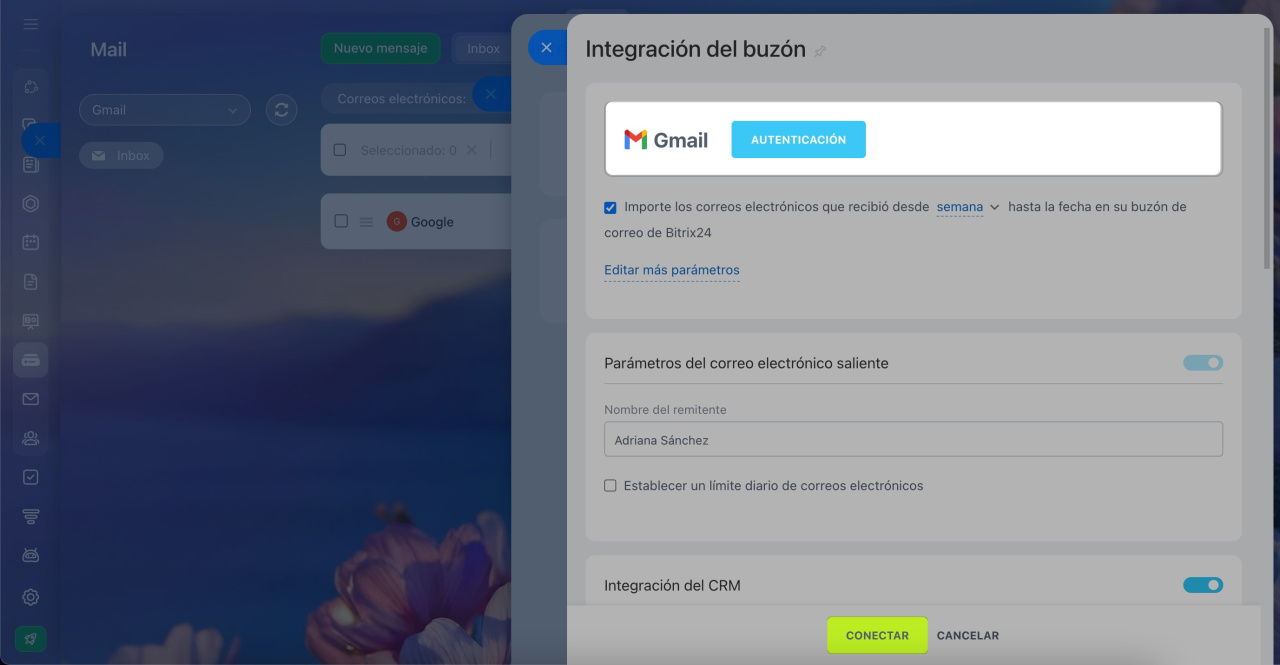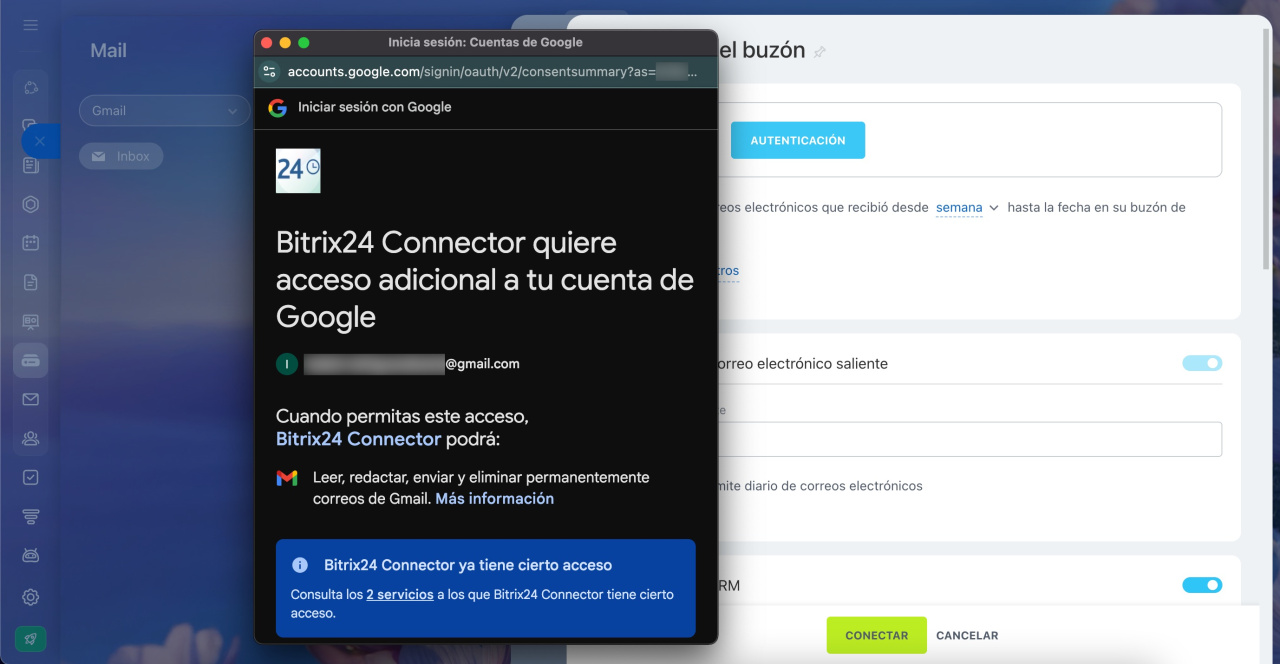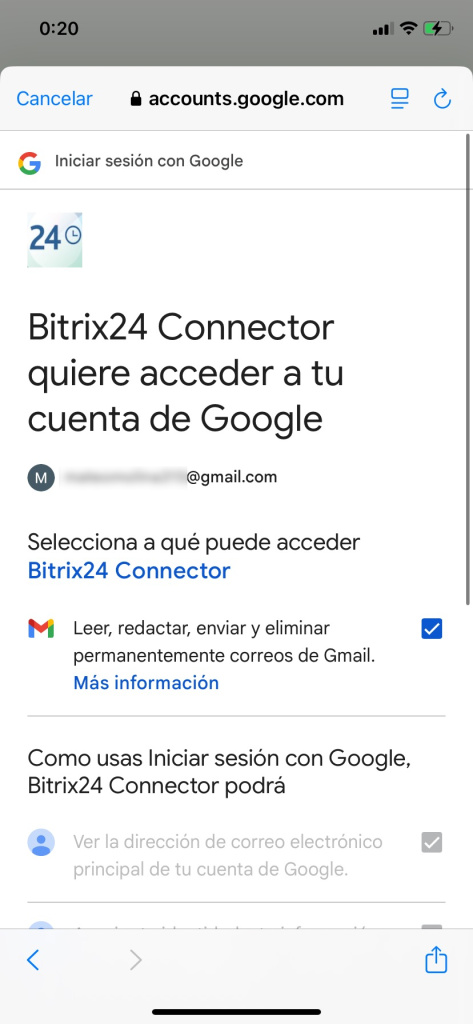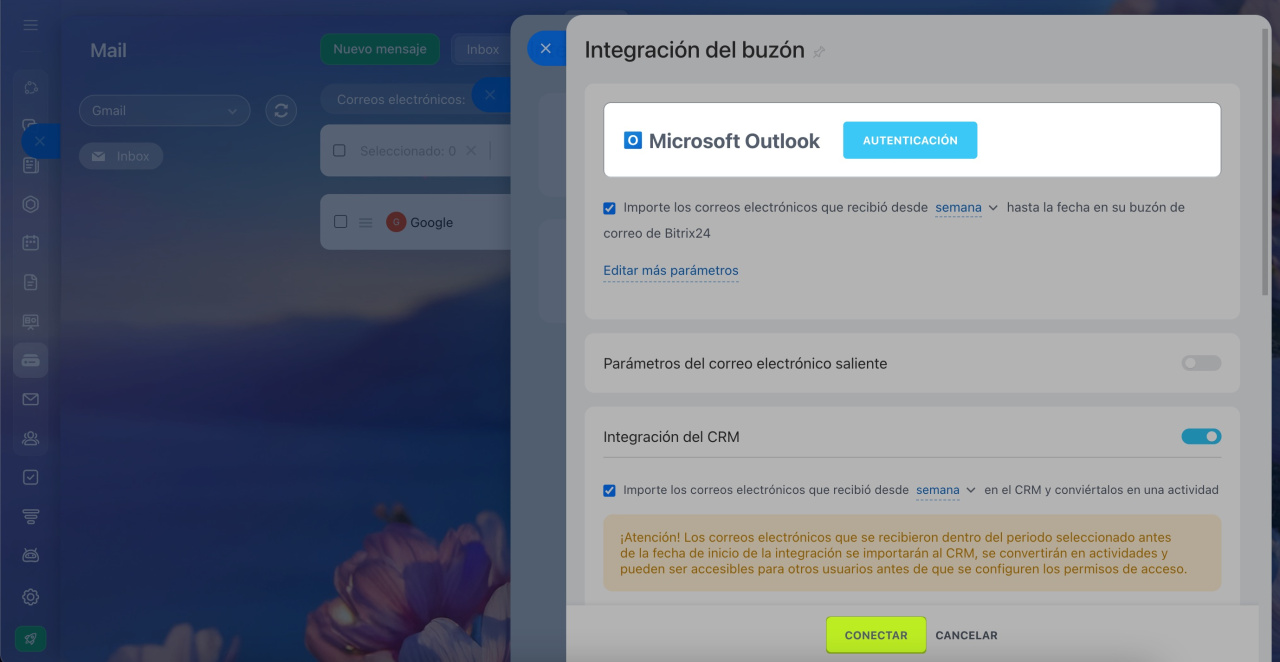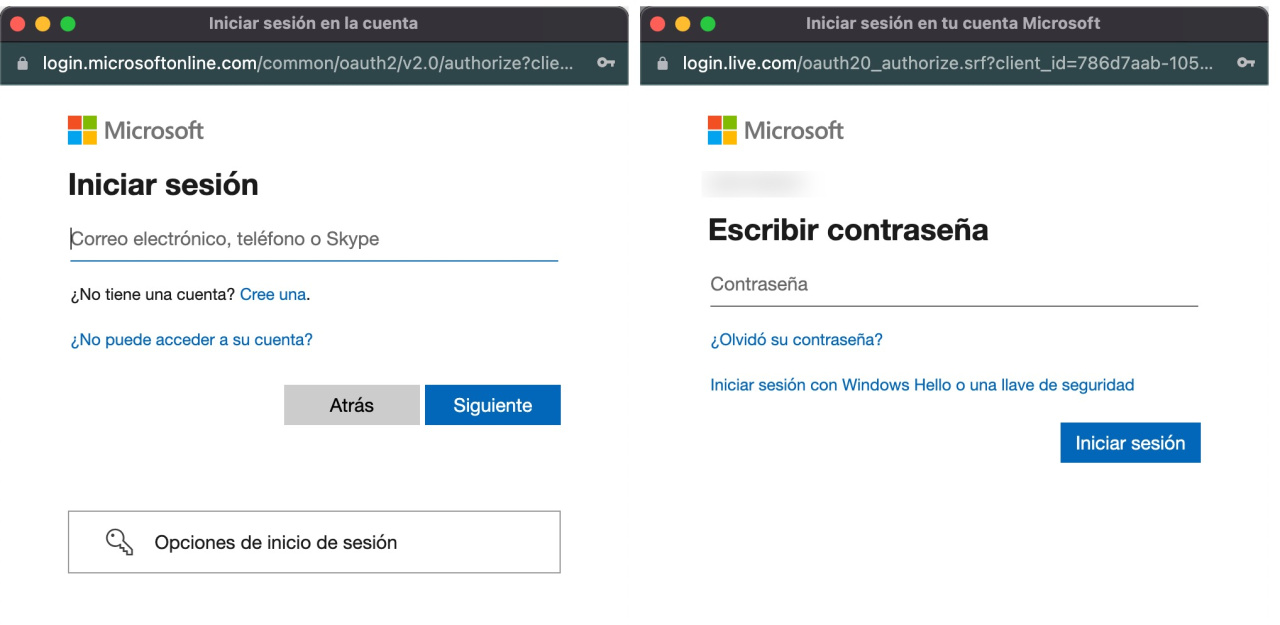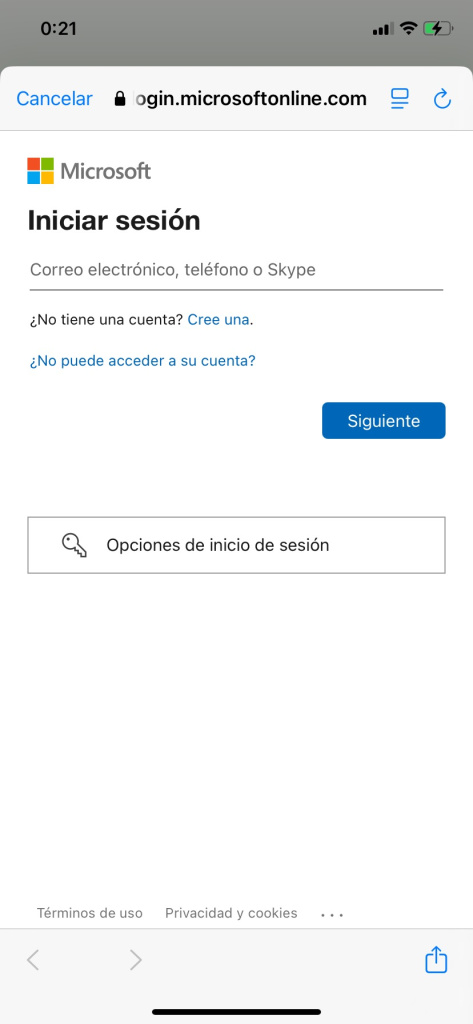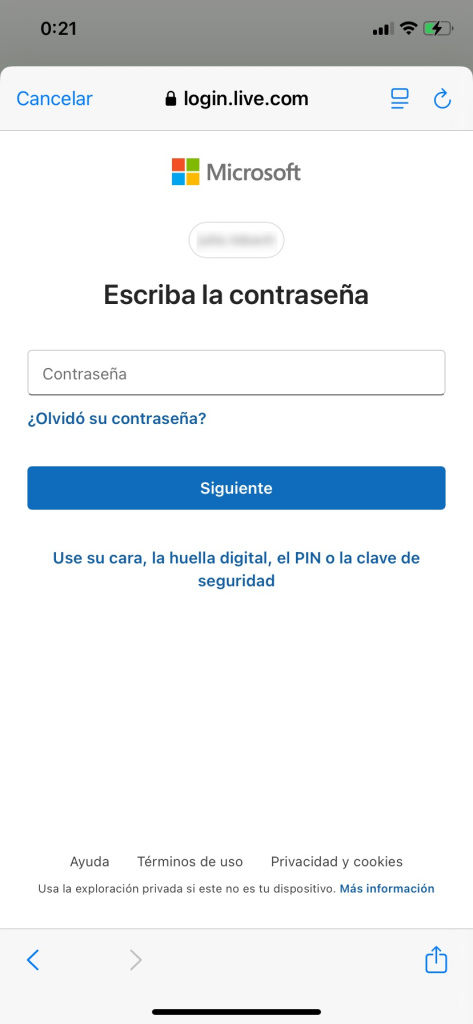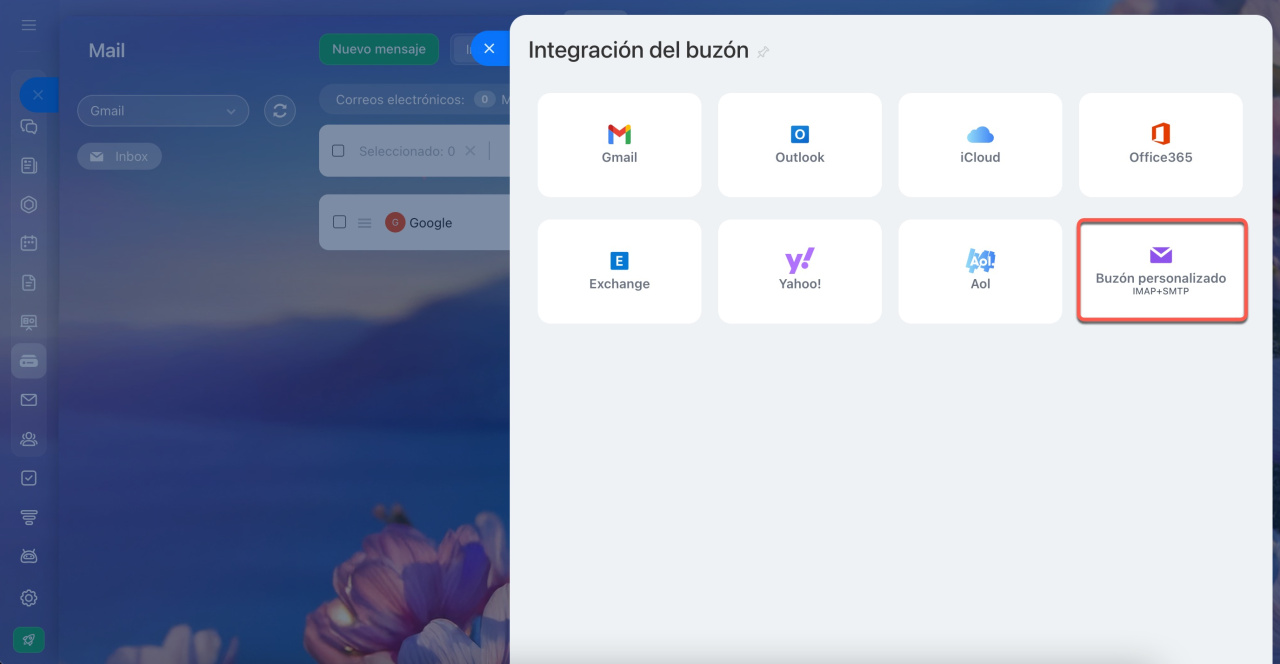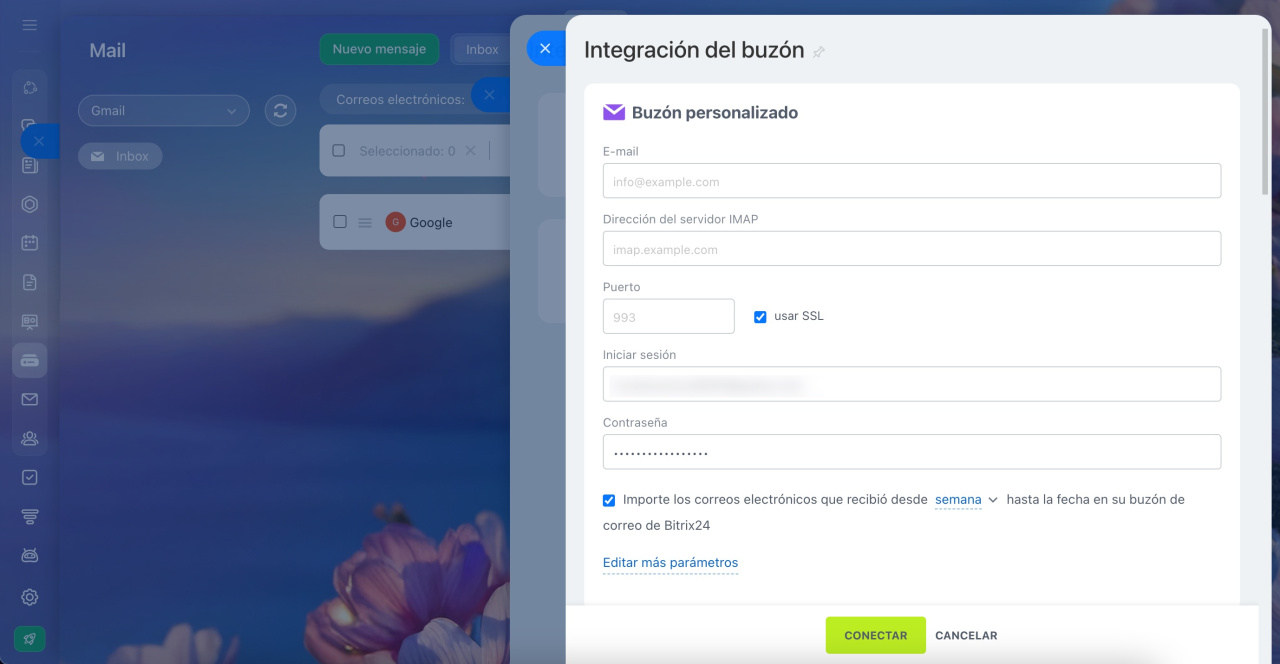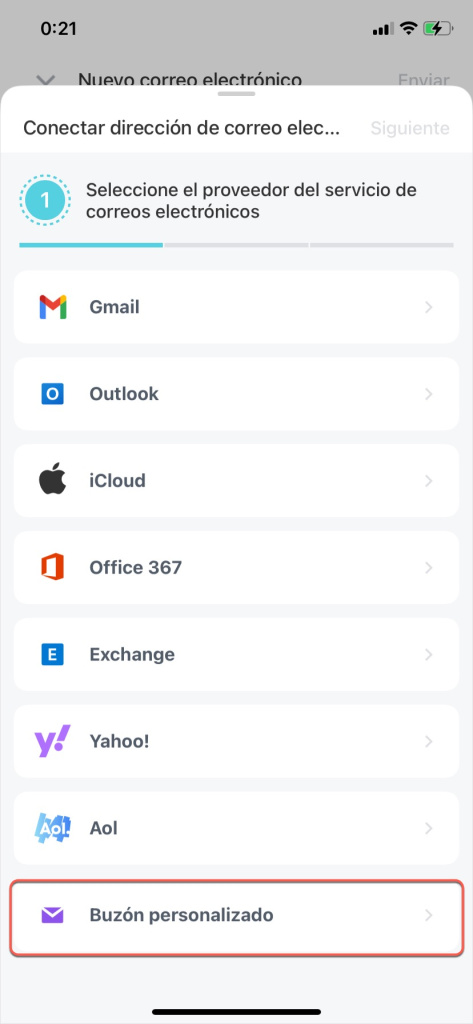En Bitrix24, hay varias formas de conectar un buzón de correo electrónico nuevo. Puedes agregar un buzón de cualquiera de los proveedores de correo más populares: Gmail, Outlook, iCloud, Office 365, Exchange, Yahoo!, Aol o un correo corporativo.
Conectar el buzón de correo
Abre la sección de Webmail. Haz clic en el correo electrónico en la esquina a la izquierda y elige Conectar nuevo.
Elige el servicio de correo que quieres conectar a Bitrix24.
En la aplicación móvil de Bitrix24, puedes conectar el correo desde el menú y desde la sección CRM.
Desde el menú. Ve a Menú > Correo electrónico y pulsa Conectar.
Correo electrónico en la aplicación móvil de Bitrix24
En el CRM. En la ficha de CRM, abre el formulario de creación de un e-mail nuevo. En el campo De, selecciona Agregar remitente.
Toca Conectar el correo electrónico y selecciona tu servicio de correo.
Hay cuatro métodos para conectar un buzón de correo electrónico nuevo:
OAuth/XOAuth
Este método de conexión de correo supone el acceso de Bitrix24 a tu buzón sin transferir el nombre de usuario y la contraseña.
Elige el servicio de correo que deseas conectar. Haz clic en Autenticación.
Conectar el buzón de correo
Configurar el correo electrónico
Inicia sesión en tu cuenta del servicio seleccionado. Haz clic en Conectar.
¡Listo! El correo electrónico ha sido conectado a tu Bitrix24.
Nombre de usuario y contraseña
Este método de conexión de correo supone el acceso de Bitrix24 a tu buzón a través del nombre de usuario y la contraseña.
ELige el servicio de correo que deseas conectar. Haz clic en Autenticación.
Conectar el buzón de correo
Configurar el correo electrónico
Ingresa el nombre de usuario y la contraseña del buzón de correo. Haz clic en Conectar.
Contraseña de aplicación
Una contraseña de aplicación es un código que permite a otra aplicación acceder a tu cuenta de correo. La contraseña solo proporciona acceso a los e-mails, pero no permite que Bitrix24 reciba otra información de tu cuenta.
Sigue las instrucciones de tu servicio de correo para crear una contraseña de aplicación:
IMAP y SMTP
Este método de conexión de correo es conveniente para conectar buzones de correo corporativo.
Para poder enviar y recibir correos electrónicos, completa los datos:
- Dirección del servidor IMAP y SMTP.
- Puerto: es el número de 1 a 65535. Se utiliza para que diferentes aplicaciones puedan intercambiar tráfico, o sea, recibir y transmitir datos.
- E-mail: es tu dirección de correo corporativo, por ejemplo,
rodriguez@mycompany.com. - Contraseña de aplicación o buzón de correo.
Al conectar un buzón de correo nuevo, elige la opción Buzón personalizado.
Ingresa los datos de tu correo corporativo: direcciones de servidores IMAP y SMTP, puertos, tu correo electrónico y contraseña. Haz clic en Conectar.
Resumen
- En Bitrix24, puedes agregar buzones de correo de Gmail, Outlook, iCloud, Office 365, Exchange, Yahoo!, Aol o un correo corporativo.
- Puedes conectar buzones de correo tanto en la versión web como en la aplicación móvil de Bitrix24.
- Hay cuatro formas de conectar un buzón de correo electrónico nuevo: a través de OAuth/XOAuth, utilizando el nombre de usuario y la contraseña, utilizando la contraseña de aplicación o mediante IMAP y SMTP.